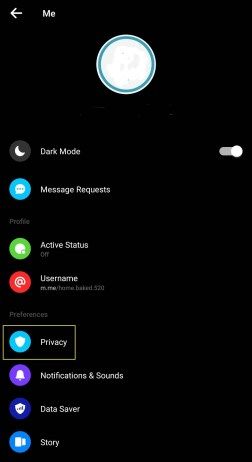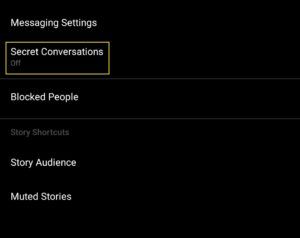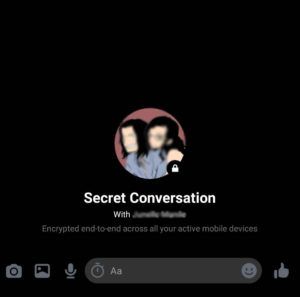- Bistveni priročnik za šifriranje: kaj je to in kako to storiti
- Šifriranje podatkov: datoteke in mape
- Šifriranje vaših podatkov: Komunikacija
- Šifriranje vaših podatkov: brskanje
- Šifriranje podatkov: Naprave
Klepetajte popolnoma varno v WhatsApp
WhatsApp za zaščito vaših sporočil uporablja šifriranje od konca do konca - nekaj, kar je ministrica za notranje zadeve Amber Rudd že marca pred poznejšim umikom označila za popolnoma nesprejemljivo. Zaščita WhatsApp pomeni, da pod pogojem, da vi in oseba, s katero klepetate, uporabljate najnovejšo različico aplikacije, so vse komunikacije varne in jih niti WhatsApp sam ne vidi. Šifriranje je v aplikaciji privzeto vklopljeno - ročno ga ni treba omogočiti. Če pa želite preveriti, ali so vaša sporočila varna,
- Dotaknite se menija s tremi pikami v zgornjem desnem kotu in izberite »Prikaži stik«.
- V razdelku Šifriranje se prikaže obvestilo, da so vsi klepeti in klici varni.
- Če želite to preveriti, kliknite opombo in skenirajte prikazano kodo QR v telefonu vašega stika ali obratno.

Skrivni pogovori v programu Messenger
Secret Conversations je uporabna skrita funkcija v Facebook Messengerju za Android in iOS, ki omogoča pošiljanje šifriranih sporočil prijateljem. Možnost privzeto ni omogočena in če jo želite uporabiti, morate začeti nov zasebni pogovor, ne pa samo nadaljevati obstoječo nit. Prav tako ne deluje v skupinskih klepetih.
Facebook-ova funkcija tajnih pogovorov vam omogoča šifriranje klepetov
kako nastaviti trzanje bitov
Za začetek skrivnega pogovora:
kdaj prihajajo starejši zvitki 6
- Dotaknite se fotografije profila in se pomaknite navzdol do Privacy.
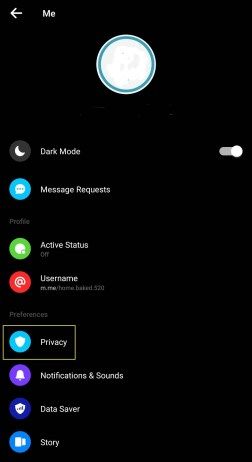
- Kliknite Skrivni pogovori. Prepričajte se, da je funkcija vklopljena.
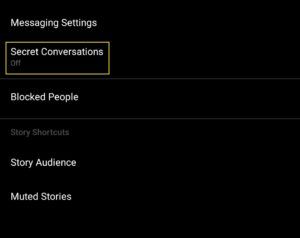
- Tapnite gumb Novo sporočilo in izberite povezavo Skrivnost v zgornjem desnem kotu.

- Izberite prijatelja med svojimi stiki in začnite pisati sporočilo. Prejemnik se mora strinjati, da bo z vami začel tajni pogovor.
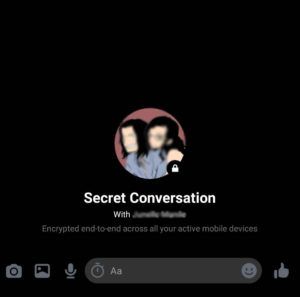
Varno pošiljajte sporočila in kličite s pomočjo Signala
Vse večje število klepetalnic - vključno z zgoraj omenjenima WhatsApp in Facebook - uporablja šifriranje od konca do konca, da so vaši pogovori zasebni, vendar je Signal (whispersystems.org) bolj varen kot večina. Ta brezplačna aplikacija, ki jo uporablja in priporoča žvižgač NSA Edward Snowden, ne shranjuje podatkov o svojih uporabnikih in vam omogoča varno klepet s stiki v vašem obstoječem telefonu in imeniku.
Aplikacija, ki je na voljo za iOS in Android, vam omogoča pošiljanje besedilnih sporočil ter slikovnih in video sporočil, zaščitenih pred vdorom, posameznikom ali skupinam in varne telefonske klice. Pred kratkim je razvijalec dodal podporo za šifrirane video klice od konca do konca.
Zaščitite svoja sporočila v Gmailu
Čeprav Gmail med branjem in pisanjem sporočil ponuja šifriranje prek povezave HTTPS, jih med šifriranjem ne šifrira. Zasebnost lahko znatno povečate z namestitvijo razširitve CryptUp (cryptup.org) za Chrome in Firefox, ki varuje sporočila in priloge, poslane prek Gmaila v vašem brskalniku, s šifriranjem PGP (Pretty Good Privacy). Deluje tako, da v Gmail dodate gumb Secure Compose, tako da lahko hitro pošljete varna sporočila, kadar koli to želite. Če na vašem prejemniku ni nameščen CryptUp ali katero koli drugo šifriranje e-pošte, lahko svoja sporočila ali datoteke zaščitite z geslom.
Windows ne more dostopati do map v skupni rabi

Z namestitvijo CryptUp sporočilom Gmail dodajte šifriranje od konca do konca
Razvijalec CryptUp namerava konec tega leta izdati aplikacije za Android in iOS, skupaj z dodatkom Outlook.
Šifrirajte varnostne kopije e-pošte
MailStore Home varnostno kopira vsa vaša e-poštna sporočila in deluje s katerim koli ponudnikom pošte, vključno z Gmailom in Outlook.com. Preprosto izberite storitve, ki jih želite varnostno kopirati, in začele bodo delovati. Arhive lahko zaščitite z geslom, programska oprema pa v celoti šifrira vse zbirke podatkov, tako da sporočila ne more videti nihče drug kot vi.